拯救者Y700游戏平板不浅度评测 |
您所在的位置:网站首页 › 联想拯救者y700怎么拆 › 拯救者Y700游戏平板不浅度评测 |
拯救者Y700游戏平板不浅度评测
|
这是我评测的第三个平板了,所以想做得稍微专业些,所以搞来了几个专业设备。初次使用,仅供参考,如有问题,仅当玩具。 产品简评及适宜人群每次做评测我都会按照我评测的表现划分适宜人群,评测的内容也是偏向“适宜人群”的 Y700可以说是第一款标榜游戏的平板,这个定位是很准的。第一次评测小新PadPro我就说这11寸打游戏有点不习惯(难受),后来产品研讨会包括在我之内的很多人就向产品经理提出可以做个小点的平板用来打游戏。经过半个多月的体验,这8.8寸的小平板真的挺适合打游戏。 我总结的产品配置图如下  补充:屏幕为华星光电。据说还会有一个低配这8.8寸平板没有11寸那样的手感不适,而且屏幕也显而易见的大点。配上870,12G LPDDR5+256G UFS3.1的豪华配置,绝大多数游戏肯定是没什么压力,有些压力的游戏也能得到不错的体验。LCD虽然不如OLED艳丽,但100% P3色域也不会差,240Hz的高触控采样率更适合打游戏,同时LCD还能保障性价比。系统中做了一些专门针对手游的功能,做了主流手游的高帧适配(以上没写的不代表没有,可能只是我没玩)。机身中塞进了目前8.8寸最大的6550mAh电池,搭配45W PPS/QC协议快充,尽可能减少电量焦虑。3.5mm耳机孔没有砍掉对手游玩家也很友好,毕竟无线耳机可能有延迟。 补充:屏幕为华星光电。据说还会有一个低配这8.8寸平板没有11寸那样的手感不适,而且屏幕也显而易见的大点。配上870,12G LPDDR5+256G UFS3.1的豪华配置,绝大多数游戏肯定是没什么压力,有些压力的游戏也能得到不错的体验。LCD虽然不如OLED艳丽,但100% P3色域也不会差,240Hz的高触控采样率更适合打游戏,同时LCD还能保障性价比。系统中做了一些专门针对手游的功能,做了主流手游的高帧适配(以上没写的不代表没有,可能只是我没玩)。机身中塞进了目前8.8寸最大的6550mAh电池,搭配45W PPS/QC协议快充,尽可能减少电量焦虑。3.5mm耳机孔没有砍掉对手游玩家也很友好,毕竟无线耳机可能有延迟。总之,它是一款专门为玩手游打造的平板。 但是如果你还想偶尔在平板上拿笔简单勾画的话...这玩意据说是支持的,但只在60Hz下支持,应用也可能存在bug,而且目前系统关闭了这个功能,暂不宣传。厚度重量及屏幕实测我以前没有用过8寸平板,刚开箱时的第一印象就是:好小巧精致的一只啊  为了测重量,我搬来了我家祖传的(不是)天平,裸板实测371g,电源106g,加上线144g  厚度用游标卡尺测得7.9mm(可能再使劲压还能薄0.1mm,屏幕没敢使劲压)  我的6.6寸手机、10.5寸iPad Air3对比屏幕大小如下图,边框也很窄(因为是对着Y700调曝光的,所以另外俩有点曝光)  虽然是PMMA外壳,触感近似塑料,但质感和光泽也不输金属,还进行了AG磨砂。(一些up主都说是玻璃,emmm怎么说呢,PMMA也叫有机玻璃,你可以叫它玻璃,你也可以叫它塑料)  上边(有摄像头的那边)有3.5mm耳机孔,下边有Type-C充电口,均在中间。 配置验证及跑分安兔兔70W分,正常的870分数。由于野兽模式只对游戏开放,所以并未开启野兽模式。阿想你也太老实了,这可不利于你刷分啊  GeekBench5.4.4 单核967,多核3004  3DMark Wild 跑分近4200分  AndroBench跑分如下: 1666 MB/s的顺序读取,近800的顺序写入,妥妥的UFS3.1。  现在能读取内存信息的软件实属不多,我找到了一个,显示为12GB LPDDR5 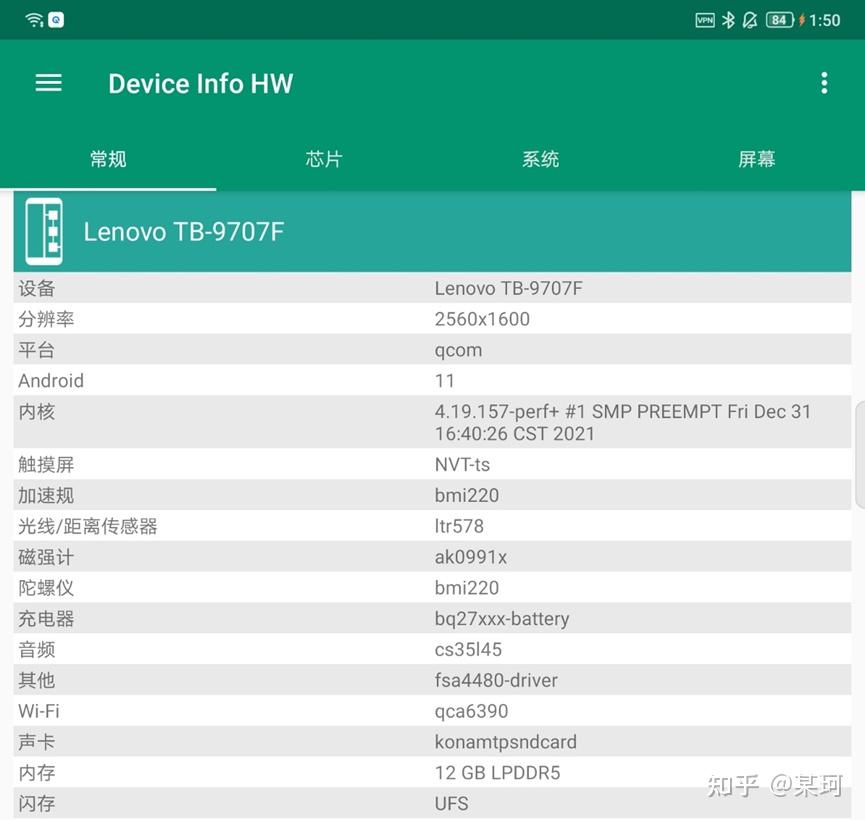 屏幕为2560×1600分辨率,343的dpi(不同软件尺寸的计算方法可能不同,所以dpi可能显示不同)。 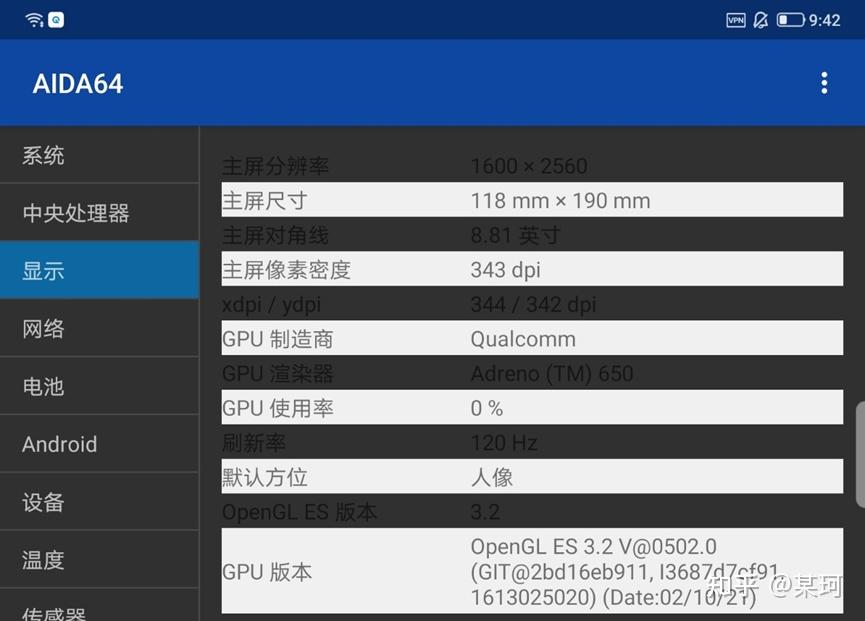 屏幕亮度使用爱色丽 i1 Pro 校色仪,搭配 DisplayCAL 软件进行实测,为503nit,500nit的亮度没有虚标。  屏幕色域也进行校色实测,但数据结果可能比其真实色域和色准要差。因为DisplayCAL只能选择Web @ localhost连接局域网调用8080端口来对安卓平板进行校色。实际校色过程中网络延迟较大,响应慢,甚至需要不断刷新,延迟可能导致无法显示服务器已切换过来的色块,校色仪这时拍到不同的颜色就会导致结果更差。但即便是这个保底的数据好像也没那么差。  系统体验 系统体验本次拯救者Y700会直接搭载ZUI13。实际体验时,相比ZUI12..5动画流畅了不少,除了ZUI13的左右上下分屏和电脑模式外(这里我就不说了,以前文章说得比较详细),增加支持平行视窗和小窗,加强了隐私管理,还专门开发了适用于手游的游戏功能合集——拯救者领域。 平行视窗强制横屏可以让某些没有横屏适配的软件在横屏下正常显示,平行视窗可以左右分别显示上下级画面,提高横屏体验。  目前支持平行视窗的应用有:QQ音乐、微信、今日头条、抖音、QQ、知乎、京东、酷我音乐、微博、淘宝、哔哩哔哩等 但这个功能也没有那么神,因为经过体验,它只能在左边显示初级画面,而再打开下一级画面只会在右边切换,如果进入的层级较多,想要进入其中一层,还得一层层返回,并不会方便多少。好像也有个别软件有很好的逻辑,一层层往左翻,比如淘宝、京东、微信。不只是联想ZUI,华为家的平行视界也是这样,只不过现在新版平行视界能左右解锁链接相互独立了。那个我个人感觉也不是特别实用,几乎只有在边看(听)一个视频还想看另一个视频的评论时有用,不然你怎么同时看两边呢? 小窗ZUI终于有小窗了,但这也是我最想批的部分。这个小窗,能用,支持所有应用,但不丝滑,不人性化。 首先进入小窗最快的方式就是可以打开设置里的浮窗应用栏  然后就可以通过左滑右上角的小方块打开一个dock栏(浮窗应用栏)  如果其中没有你要的应用,你就要点下面的省略号打开包含所有应用的浮窗应用栏  发现什么问题没?这个浮窗应用栏它无法设置常用应用,而且无法调整顺序且只能显示那一行应用,无法再往下滑动。它就得让你多一步操作,让你找!虽然玩游戏可能小窗的功能也不是那么常用,但你既然做了,就做好点嘛.. 发现什么问题没?这个浮窗应用栏它无法设置常用应用,而且无法调整顺序且只能显示那一行应用,无法再往下滑动。它就得让你多一步操作,让你找!虽然玩游戏可能小窗的功能也不是那么常用,但你既然做了,就做好点嘛..小窗的逻辑还好,和大多数小窗的逻辑相似,有两种小窗: 一种是小小窗,是用来后台挂起查看的,此时无法操作应用但可以拖动位置。可以通过在全屏状态下上滑到顶部进入,这个手势确实不错,挺方便,但是这个过程中出现小窗的动画有点突兀。  可以点击顶部按钮选择关闭小窗或进入大小窗。点击小小窗也可以进入大小窗,大小窗可以进行操作,也可以点击顶部按钮选择关闭/进入小小窗/进入全屏/进入分屏。也可以拖拽进行大小调整,放大拖拽下边缘时会进入全屏,缩小到极限时也可以进入小小窗。但放大时很容易变成全屏,判定距离有点大且没有提示预览。而且不支持手势滑动退出,必须要点击顶部按钮再点关闭。只能说不够完美,虽然其他家的小窗也不尽如人意。  我认为小窗还需要再优化。 这个浮窗应用栏应该可以设置常用应用和调整顺序。滑动手势也很需要,哪怕不能抄别人的上滑退出,哪怕画个圈、对角线斜着划一下都行。放大全屏时距离判定还可以再近一点,而且要有提示预览,哪怕震动一下都行,否则很容易误操作变成全屏。另外浮窗应用栏可以和分屏联动,比如靠近边缘时可以分屏。打开任务后台在下滑进行分屏实在有些麻烦。专为游戏设计的功能——拯救者领域 在游戏中下拉状态栏也会出现专门的游戏控制中心。  拯救者领域可视为 Y700 的游戏中⼼。主要有以下功能:游戏预加载功能,⾃动对最近打开过的游戏(最多 5 款)进⾏预加载,减少开启游戏时的等待时间游戏中也可一键将通知屏蔽,微信则是以弹幕的形式。野兽模式可以将手机性能榨干,使游戏帧数更稳定不卡顿。(游戏外无法打开)高能回录可以随时将你前15/30秒的精彩操作录制下来,避免遗失精彩瞬间。临场震感则会联动你游戏中的情景进行响应,为你的精彩战绩喝彩。毕竟双X轴线性马达要利用起来。现支持王者荣耀及和平精英,主要场景如下 拯救者领域可视为 Y700 的游戏中⼼。主要有以下功能:游戏预加载功能,⾃动对最近打开过的游戏(最多 5 款)进⾏预加载,减少开启游戏时的等待时间游戏中也可一键将通知屏蔽,微信则是以弹幕的形式。野兽模式可以将手机性能榨干,使游戏帧数更稳定不卡顿。(游戏外无法打开)高能回录可以随时将你前15/30秒的精彩操作录制下来,避免遗失精彩瞬间。临场震感则会联动你游戏中的情景进行响应,为你的精彩战绩喝彩。毕竟双X轴线性马达要利用起来。现支持王者荣耀及和平精英,主要场景如下 而在和平精英中震感最明显的就是开车。就像你真的走在颠颠簸簸的路上车里震个不停,有小伙伴说手都震麻了,我倒觉得还好,个人喜好吧,不喜欢可以在控制中心中随时关闭。 超广视野则会让你在MOBA游戏中避免因为因为16比10屏幕而损失视野。,可以根据习惯和手感自行调节视野居下和视野居中。下图是与我的6.6寸手机大小对比 GPU设置可以进一步掏空GPU性能。Y700:我真的一滴都没有了。 GPU设置可以进一步掏空GPU性能。Y700:我真的一滴都没有了。 旁路充电可以在你玩游戏没电又担心充电发热影响游戏时,进行只供电不充电,减少平板发热。另外侧键还有一个滑动开关可以调出游戏监控,监控CPU和GPU频率、帧数和温度。游戏帧数及其表面温度 旁路充电可以在你玩游戏没电又担心充电发热影响游戏时,进行只供电不充电,减少平板发热。另外侧键还有一个滑动开关可以调出游戏监控,监控CPU和GPU频率、帧数和温度。游戏帧数及其表面温度以下数据均在环境温度25度左右(嫌低也没办法,我已经把我家空调开足了),野兽模式下测得,采用solopi记录。Solopi与拯救者自带的帧数监控帧数有些出入,偏低。据讨论,可能perfdog测的帧数要更高些,比如王者荣耀在110左右甚至未下117,我的数据仅作为保底参考。实际可能帧数高一些。都是玩了好挺长时间才记录的,并不是冷机记录。 表面温度采用热成像仪测量,但热成像需要设置发射率,这个对温度显示影响还是不小的。海康威视H10发射率按照粗糙到光滑,预设为0.9-0.2。但如果我想当然地认为玻璃屏幕是光滑的,将发射率设置为0.2,本来仅有一点温感的屏幕就会显示出60度的离谱温度。实际上玻璃的发射率为0.93。因为不知道具体材质的发射率,除玻璃0.93外,我将发射率设置为平均的0.85,也正好符合我认为的体感温度。仅供参考。 王者荣耀开启超高帧率、超高分辨率、抗锯齿,画面总质量为高清(120帧不能开极致)一局下来最低帧高于90帧(最后结算画面才降到90帧以下)平均帧数:116.4标准差(表示帧数变化幅度的,越低越好,帧数越稳):4.40  热成像温度如下。背部最高温度36.5,还没我手热。由于是金属边框,主要散热的可能就是这个边框,所以这个边框可能更热一点,耳机那头那边更热,所以测的那一边,结果也仅为37.5度,摸上去仅有一点温度。  我还测了充电时玩王者的温度,温度确实会高一点,但也就是热一点点。背部最高39.9度,侧面比较热的一边41.5度。  和平精英 和平精英帧数设置为极限。可以看到帧数稳定在90左右,最低80。平均帧数:89.6标准差(表示帧数变化幅度的,越低越好,帧数越稳):4.40  表面温度和王者荣耀差不多,没我手热,就不拍了。英雄联盟也一样,就懒得测了(其实我测了,我没找着120帧开关在哪,只记录了个60帧的...就不放了)。 原神这个是重头戏。如果说上面的游戏Y700都不怎么想动,这玩意就能让它活动活动筋骨了。 开启最高画质60帧抗锯齿,分别测定了在璃月跑图爬山和打副本。 跑图时由于我不光是单纯跑,还用着神里遁形,带着水花特效,所以波动较大,最低到39帧,并未觉得又卡顿。后面爬山时在60帧左右很稳定。平均帧:58.39标准差(表示帧数变化幅度的,越低越好,帧数越稳):3.72  打副本时可能由于没有那么多远处的风景,所以帧数还要更稳一点。一般情况都在55帧以上,有一瞬间掉到了36可能是那一瞬间特效叠加太多了吧,但我也没觉得卡。平均帧:59.67标准差(表示帧数变化幅度的,越低越好,帧数越稳):1.90  玩这个表面温度就有点高了,背部还好,仅是最高40度左右,由于PMMA材质,也并不感到很热。  凉的那一侧也还好,最高仅38度;  但靠近耳机的一边就开始有点热了,最高到43.4度,可以明显感到有点热。  如果你对帧数还是不太满意的话,也可以通过GPU设置再压榨一下GPU性能。实际帧数可能还会高个两三帧,但表面温度也会高个一度左右。开启GPU高质量模式后最热那一侧的温度如下:最高44.3度,可以说挺热,但不算烫手。  这个情况下如果你觉得热,不太舒服,你还可以带个壳子,但温度还会升高,带壳子之后玩很长时间后,取下壳子立即测量温度,如下,最高45.2度。  邦邦 邦邦作为小众但又不小众的音游我也尝试测了一下,我太菜了,它会不会吃音断触我无法感觉出来,还得大佬实际体验。只能简单地测一下帧率。全程稳60帧。温度依然还是没我手热  充电及续航 充电及续航我用power-z分别记录了灭屏充电和亮屏充电的功率曲线 灭屏充电 Y700的充电功率很明显是以电量百分比划分的: 0-25%:以45W满功率甚至还有点往上飘(前面是关机插上的充电器,然后开机时功率几乎为0,开机完成后再以45W充电),从0冲到25%大约11分钟25-85%:从45W开始功率随电量百分比缓慢下降,最后到80%附近下降至28W,从25%充到85%大约30分钟。(最开始突然下降是因为我亮屏看电量了)85-90%:从25W开始随电量百分比下降到18W,充到90%,大约4分钟90-95%:从15W开始随电量百分比下降到12W,充到95%,大约5分钟95%-100%:从15W开始随电量百分比下降到5W ,直到充满,大约12分钟(后面有些许上升又是因为我亮屏看电量了)总的从0充到85%花40分钟,从0充到100%花大约1个小时。 在充到85%掉下来之前,机身并不会明显发热,  大概时这张吧,反正没手热的好几张,我都分不清了... 大概时这张吧,反正没手热的好几张,我都分不清了...但不得不说充电头会热一点  亮屏充电 亮屏充电 0-5%:43W左右快速充电5-10%:先38W后掉到32W10-85%:以28W持续充电,甚至功率还有点往上飘。后与灭屏充电相同 0-5%:43W左右快速充电5-10%:先38W后掉到32W10-85%:以28W持续充电,甚至功率还有点往上飘。后与灭屏充电相同总的从0充到85%花57分,从0充到100%花大约1个小时18分。 充电协议45W充电协议为QC4+/PPS,我用支持QC4+的倍思GaN 2 Pro可以成功激活,CC130也可以成功激活。图为60%左右电量充电测得的。  但如果充电器只支持PD,比如CC65,可能最高只有27W甚至18W。但此时充电状态也是显示“超级闪充”。 续航续航先采用了电池狗狗进行测量,亮度调到30%(约80nit)。电池狗狗模拟的场景为中负载,相当于平时刷平板(不玩游戏),结果消耗80%电量需要6小时半。  在30%亮度(约80nit)下用哔哩哔哩看直播大约9-10小时在75%亮度下(比室外自动亮度还要亮一点)玩原神大约4小时左右 超级互联(Lenovo One)我终于写到了这个板块,因为这个功能终于能拿出来好好讲讲了。因为前两年我Pro13s 冰瓷莹玉一连必蓝屏。两年了,新版本终于拿出来了,我小新Pro13s锐龙终于连上了。 目前联想的超级互联(Lenovo One)兜兜转转做了3种方案Lenovo One、Lenovo One Lite和超级互联。一个个细说。 Lenovo OneLenovo One就是我们所想象的多屏互联的样子: 无线将平板投屏在电脑上,可以进行鼠标操作(电脑屏幕支持触摸也可以触摸操作);拖拽文件管理里的文件和相册里的照片直接传输到电脑上;双击文件管理中的文档(DOC、PPT、XLS等)用电脑打开;共享剪贴板等虽然说我两年蓝屏的本子终于能连上了,但不得不说,给我们测试的系统版本搭配上它还是很不稳定,极容易断联且重连成本极高,自动重连不可能连接上,还需要关闭蓝牙、定位和超级互联开关再重新打开才能重新搜索到连上。不知道量产机的系统版本会不会好很多,我们测试的版本是落后于量产机的。看Y哥直播的时候就很稳。 Lenovo One LiteLenovo One Lite是有线连接,但支持几乎所有品牌安卓系统。同样可以投屏到电脑上及操作。但不支持直接在投屏上的相册和文件管理拖拽传输文件,要想传输文件还要点开Lenovo One Lite自己的文件传输模块,进行拖拽传输,且无法直接用电脑程序打开手机文件。 超级互联超级互联的主要功能是能将电脑投屏复制或者扩展到其他联想设备上。 我上面也提到了“超级互联“,但上面的”超级互联“是连接Lenovo One时安卓端控制中心的开关(就像蓝牙、WiFi一样)。而现在说的超级互联是电脑和安卓端的软件。很乱对不对.. 使用这个功能要在电脑上的微软商店下载安装“超级互联“,安卓端也要去谷歌商店下载”超级互联APP“,还要注册登陆Lenovo ID,才可以使用。费劲巴拉装好了,你会发现连不上,因为产品经理说Y700没做这个功能... 当然如果功能支持的话,一般会预装“超级互联”的,不必去谷歌商店下载。 我提这个是为了让大家理清这个“超级互联”.... 亮屏和解锁本次Y700支持人脸识别解锁,却不支持感应解锁,那双击解锁可能就是最优方案。我从未用过双击亮屏,所以刚开始以为亮屏延迟还挺大的。跟我手机对比了一下,对齐了手第二次碰到屏幕的那一帧,是这样的,也并没有较大差距。(我本来做得GIF,但是知乎编辑器不支持,受累点开视频...) 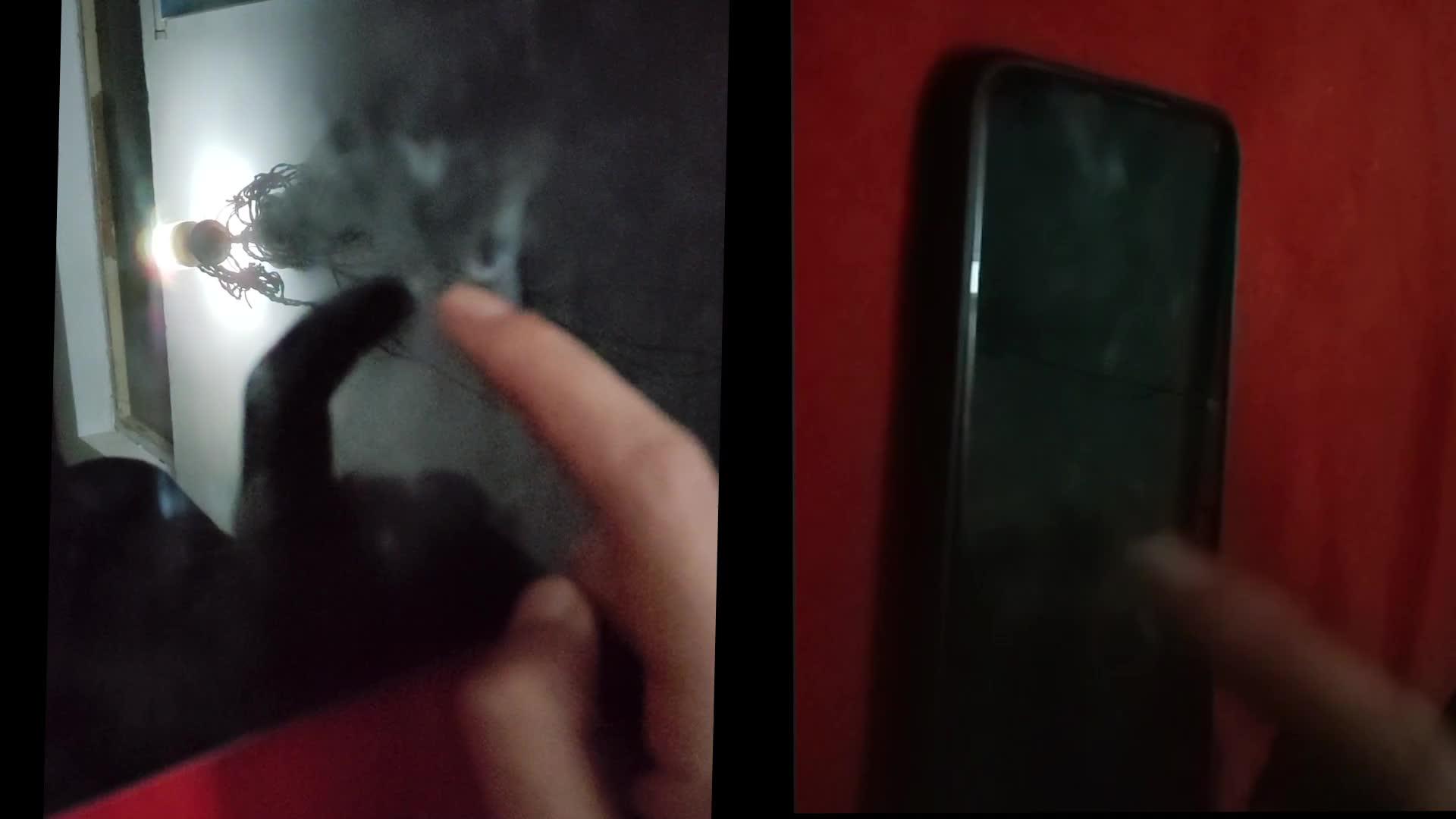 https://www.zhihu.com/video/1479426957050195968保护壳和保护夹 https://www.zhihu.com/video/1479426957050195968保护壳和保护夹这个保护外壳蛮厚蛮硬的,那个灰色条条可以把保护夹(就是那个盖子)吸上去,玩游戏觉得不方便的时候的时候可以把盖子取下来  那个好几折的外观我一开始还觉得挺嫌弃的,2022年了,还有这么土的盖子嘛。后来我才发现,折痕边缘是有磁吸的,可以折成稳定的三角形支在那里,好吧,那实用的话,土就土点。这种方案在京东淘宝的保护壳方案中还是很常见的。  另外,屏幕支持合盖灭屏和开盖亮屏,因为壳子是有磁铁的,可以触发平板的霍尔传感器控制亮屏和灭屏。感觉这个比双击亮屏好用多了 总结总的来说,拯救者Y700平板对于玩手游觉得手机屏幕小想追求更好体验且有多余资金购买平板的消费者来说,是挺不错的。游戏体验好,功能用心,细节还算可以。虽然还有些不太完美的地方,但看得出来用心。从小新Pad (Pro)2020开始,ZUI在不断进步,而且进步很大,相信做得不太好的细节,后续也能处理得更好,更完美。 体验到的BUG:原神切小窗再回到全屏后人物会变得很瘦左右划返回桌面时无动画而上滑返回桌面有动画(我记得我上次就反馈过,难道不是bug只是觉得这样的逻辑很好吗?) 解决后跟进删除 |
【本文地址】
今日新闻 |
推荐新闻 |